- ผู้เขียน Lauren Nevill [email protected].
- Public 2024-01-11 01:08.
- แก้ไขล่าสุด 2025-01-23 15:25.
หลังจากสร้างบัญชี Google แล้วจึงจะสามารถใช้ผลิตภัณฑ์และบริการทั้งหมดของบริษัทนี้ได้อย่างเต็มที่ ส่วนใหญ่แล้ว บัญชีจะเริ่มต้นขึ้นเพื่อให้สามารถสร้างช่องของคุณเองบน Youtube ได้ การตั้งค่าบัญชี Google ทำได้ง่ายเหมือนกับการลงทะเบียนบนเว็บไซต์ใดๆ
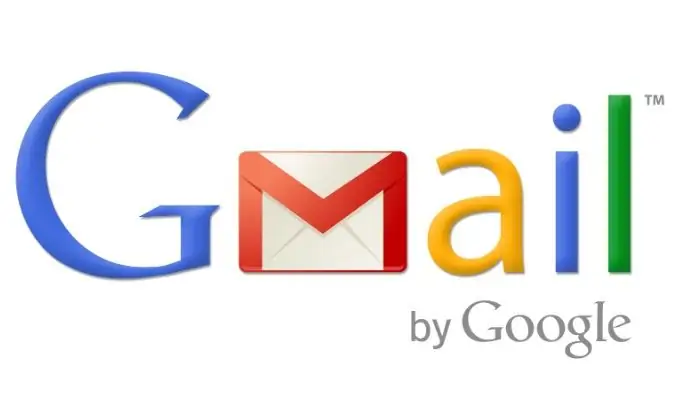
มันจำเป็น
คอมพิวเตอร์พร้อมอินเทอร์เน็ต
คำแนะนำ
ขั้นตอนที่ 1
ในการเริ่มต้น ให้ไปที่หน้าแรกของ Google: https://www.google.ru/ หน้าจะเปิดขึ้นต่อหน้าคุณที่มุมบนขวาซึ่งจะมีปุ่ม "+ คุณ" คลิกที่มัน
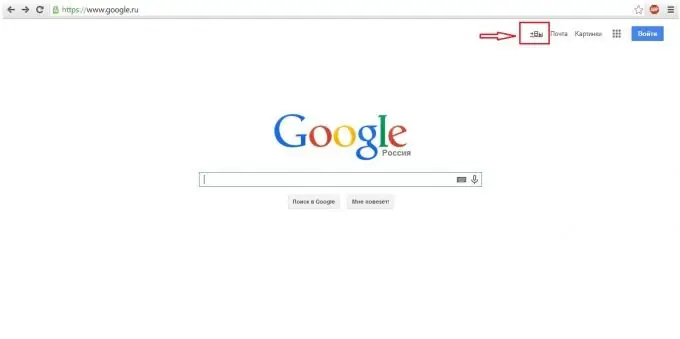
ขั้นตอนที่ 2
ในหน้าถัดไป คุณจะถูกขอให้ลงชื่อเข้าใช้บัญชีของคุณ หากคุณไม่มี ให้คลิกที่ปุ่ม "สร้างบัญชี"
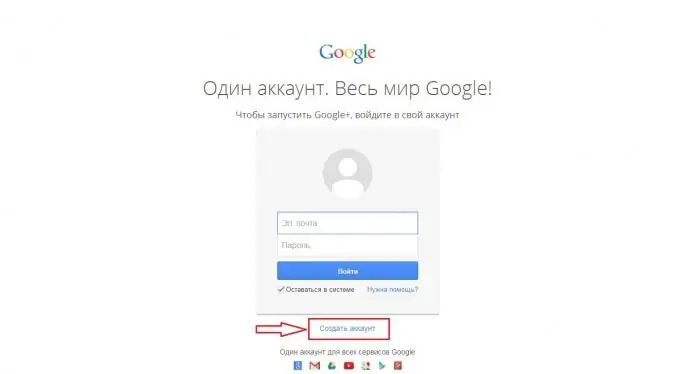
ขั้นตอนที่ 3
ในการสร้างบัญชี คุณต้องกรอกแบบฟอร์มข้อมูลส่วนบุคคล เหนือสิ่งอื่นใด คุณต้องป้อนหมายเลขโทรศัพท์มือถือจริงของคุณ รวมทั้งสร้างที่อยู่อีเมล gmail.com หลังจากกรอกแบบสอบถามแล้ว คุณต้องคลิกที่ปุ่ม "ถัดไป" ซึ่งอยู่ที่มุมล่างขวาของหน้าจอ
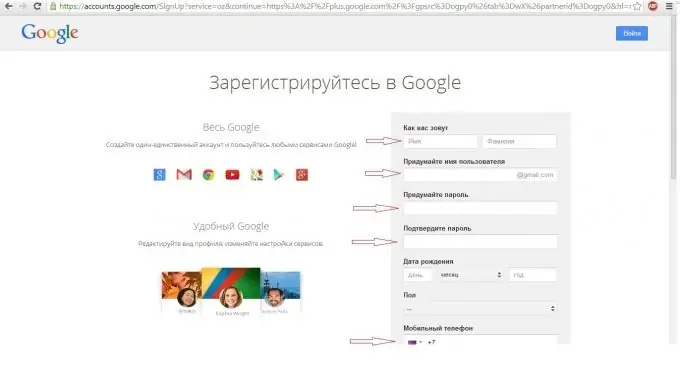
ขั้นตอนที่ 4
ข้อความ SMS พร้อมรหัสยืนยันจะถูกส่งไปยังหมายเลขโทรศัพท์มือถือที่ระบุซึ่งจะต้องป้อนในบรรทัดที่เหมาะสมและคลิก "ดำเนินการต่อ"
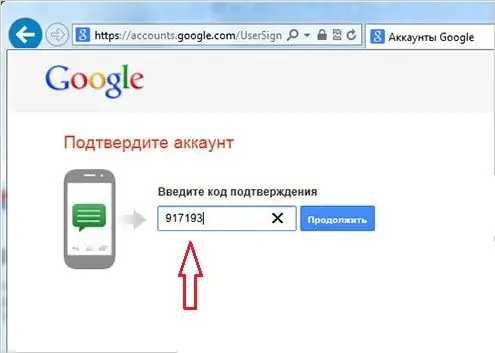
ขั้นตอนที่ 5
หลังจากทำตามขั้นตอนข้างต้นทั้งหมดแล้ว คุณจะเห็นหน้าจอยืนยันการสร้างบัญชี Google ตอนนี้คุณสามารถใช้บริการทั้งหมดของบริษัทนี้






